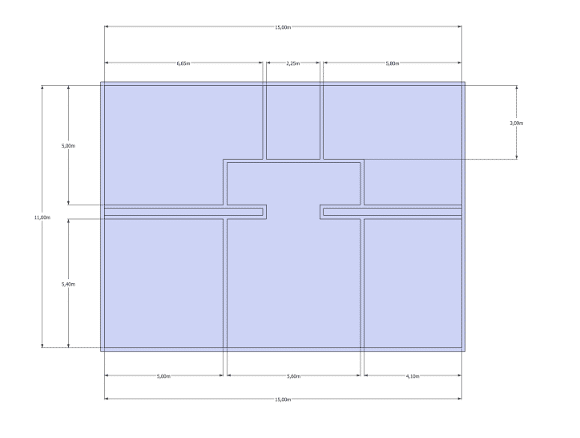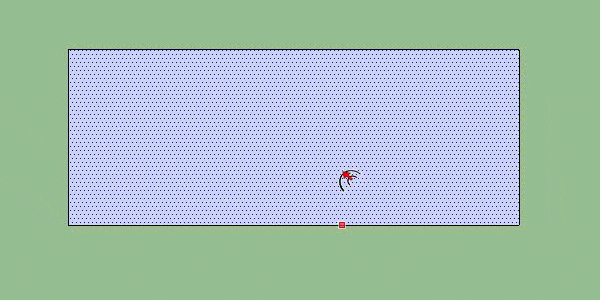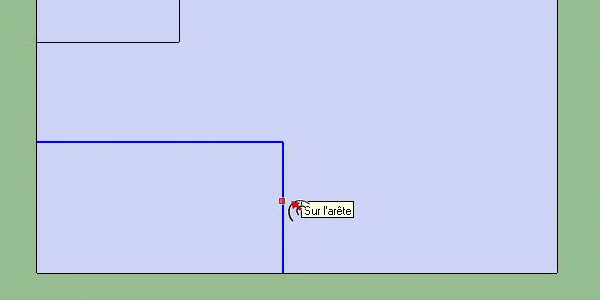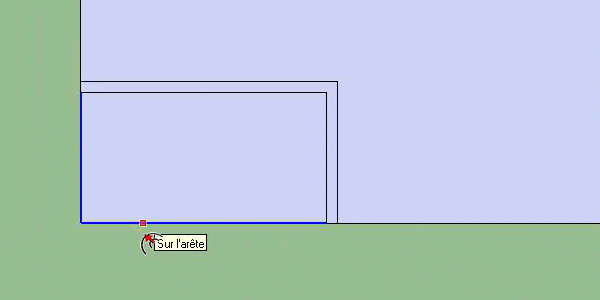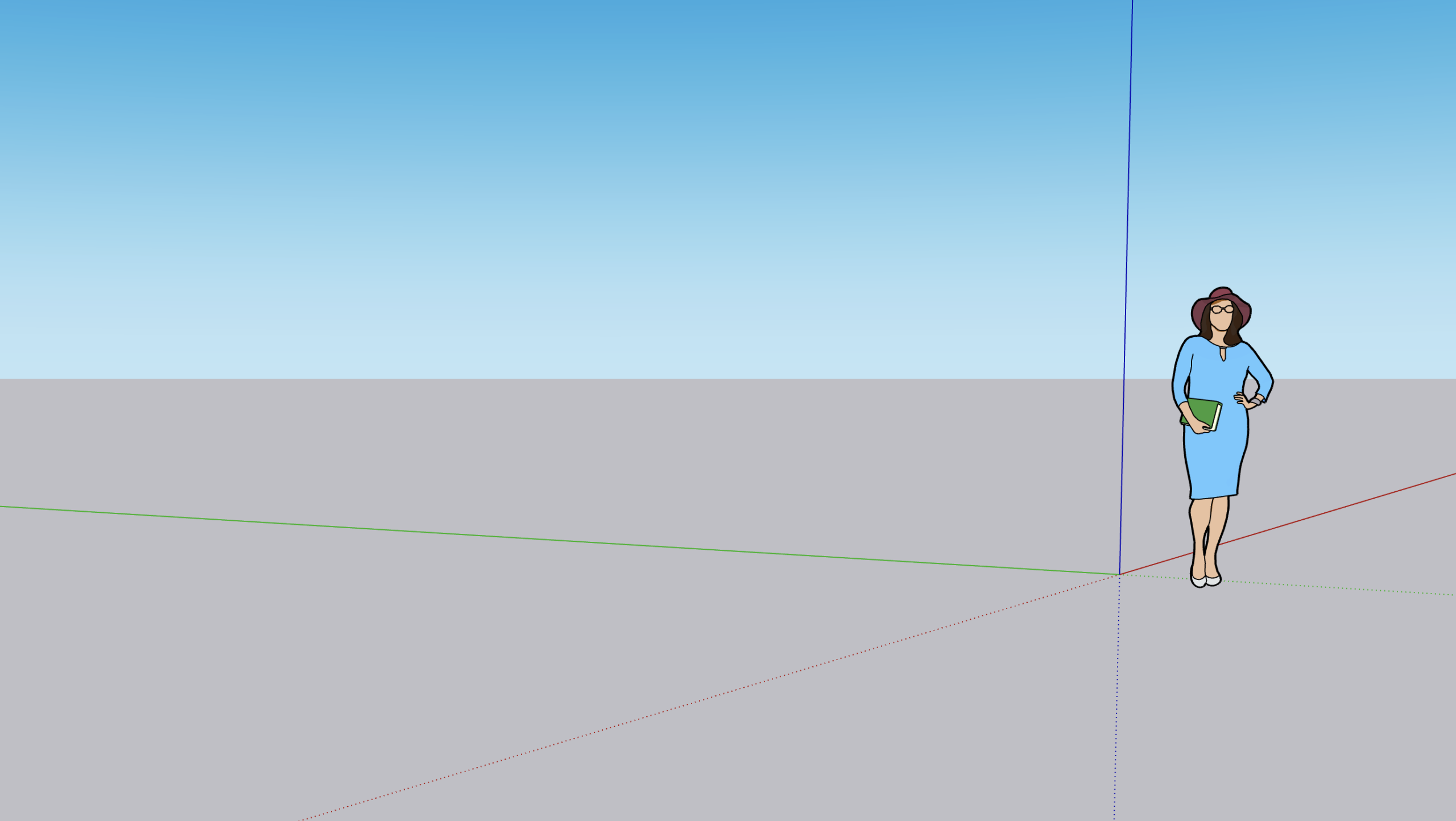Outil décalage et gomme
Dans cet article, nous explorerons l’outil Décalage et l’outil Gomme de SketchUp, deux éléments essentiels pour concevoir rapidement des cloisons précises et bien organisées. À travers des exemples pratiques, vous verrez comment ces outils simplifient le processus de modélisation en permettant de copier des éléments existants et d’ajuster vos plans sans effort.
Vous pourrez retrouver l’essentiel de ce tutoriel dans cette vidéo de notre chaîne youtube :
L’Outil Décalage : Créez des Copies et des Espaces Homogènes

L’outil Décalage (raccourci clavier : « F ») est idéal pour copier des éléments en maintenant une distance constante avec l’original. Il fonctionne sur les lignes, les arcs, les formes ou toute surface dotée d’au moins deux arêtes adjacentes. Vous pouvez l’utiliser pour copier les contours d’une face ou seulement de certaines arêtes, ce qui en fait un outil flexible et puissant pour définir l’épaisseur de vos cloisons. La deuxième manière de faire est plus rapide mais peut être source d’erreurs. Je vous conseillerais donc de sélectionner au préalable ce que vous souhaitez décaler.
Utilisation et Astuces pour l’Outil Décalage
Il est recommandé de sélectionner au préalable les arêtes que vous souhaitez décaler. Cela limite les erreurs et vous permet de mieux contrôler les résultats, surtout si vous travaillez sur des structures complexes. Après avoir choisi votre sélection, utilisez l’outil en entrant directement la distance souhaitée, par exemple « 15 cm » pour une cloison de cette épaisseur.
Cette technique est très efficace pour créer des murs de tailles spécifiques, sans avoir à dessiner chaque ligne manuellement. Lors du décalage d’une seule face, chaque segment est décalé uniformément, mais si vous ne sélectionnez que certaines arêtes, il vous faudra parfois ajouter des lignes manuellement pour relier les nouvelles arêtes aux anciennes.
Un exemple :
Exemple Pratique : Copier Deux Arêtes
Lorsqu’on utilise l’outil Décalage sur seulement deux arêtes et qu’on les déplace vers l’extérieur, ces dernières ne sont pas reliées automatiquement à leur position d’origine. Dans ce cas, une ligne supplémentaire sera nécessaire pour former une connexion complète.
L’Outil Gomme : Nettoyez et Affinez Votre Modèle 3D
Il vous arrivera un moment où, à force de retouches et de superpositions, il y ait des bouts de lignes dans vos cloisons. Pour nettoyer tout cela, afin de pouvoir monter tous les murs d’un coup en 3 dimensions, nous allons supprimer ces lignes. C’est là qu’intervient notre outil « gomme ».

L’outil Gomme (raccourci clavier « E » pour « erase ») est essentiel pour effacer rapidement des éléments indésirables dans votre projet. Ce dernier fonctionne exclusivement sur des segments de lignes ; pour supprimer une face complète, il faudra d’abord la sélectionner et appuyer sur la touche « Suppr » du clavier.
Comment Utiliser la Gomme pour Affiner Vos Cloisons
Pour nettoyer les plans, utilisez l’outil en cliquant ou en faisant glisser la gomme sur les segments à supprimer. Cette technique est particulièrement utile pour supprimer les petites lignes ou superpositions créées lors de modifications successives. En cliquant-glissant, tous les segments survolés apparaissent en bleu avant d’être supprimés, vous offrant une meilleure visibilité des éléments sélectionnés avant de valider l’action.
L’outil Gomme possède aussi des fonctionnalités avancées pour adoucir ou cacher des arêtes, très utiles pour des rendus plus réalistes ou pour des structures complexes. Ces astuces sont abordées en détail dans nos tutoriels avancés.
Pour vous entraîner, je vous invite à regarder la vidéo en début d’article et reproduire le plan de la vidéo. Le plan avec ses cotations est disponible ici :